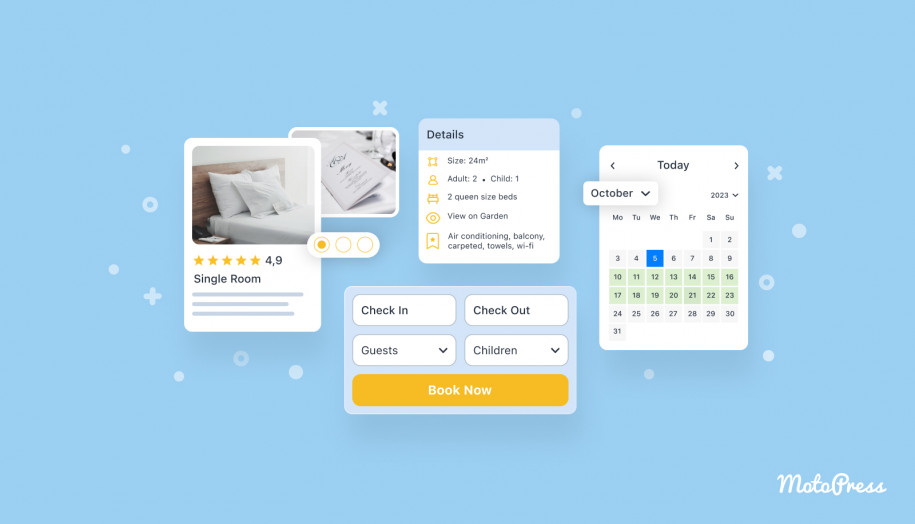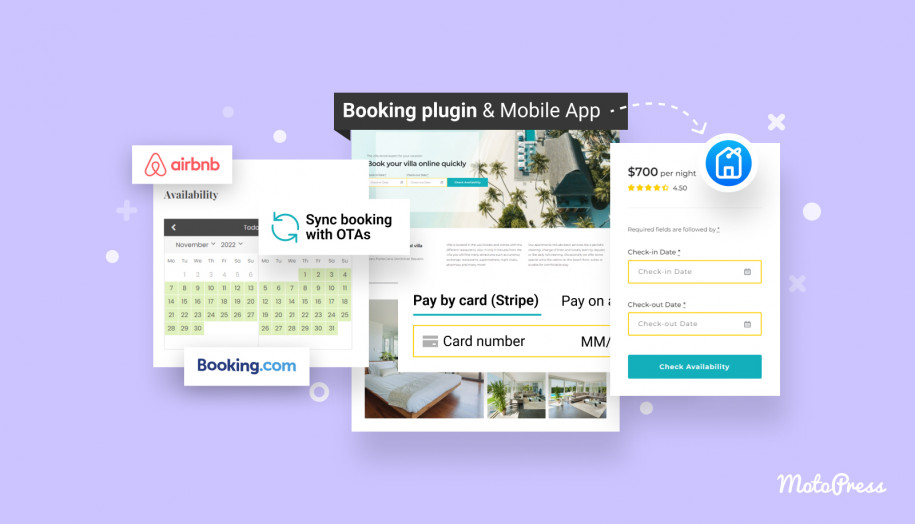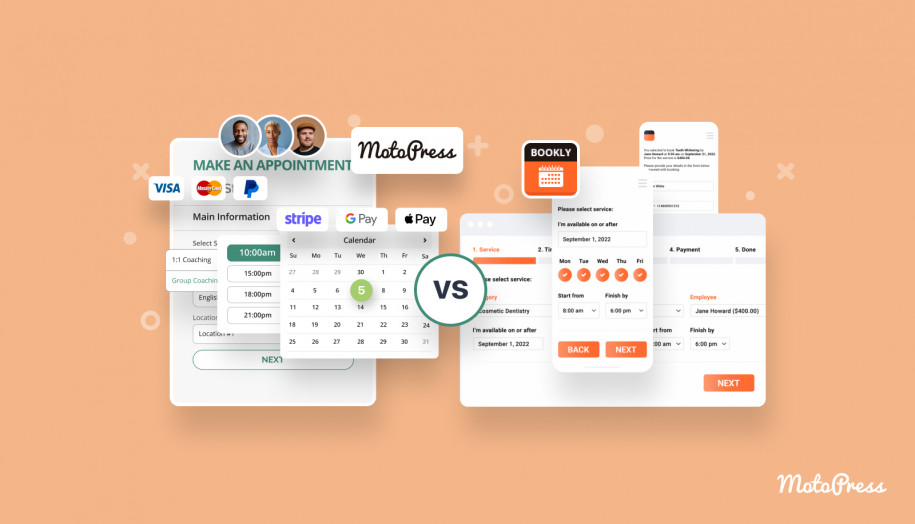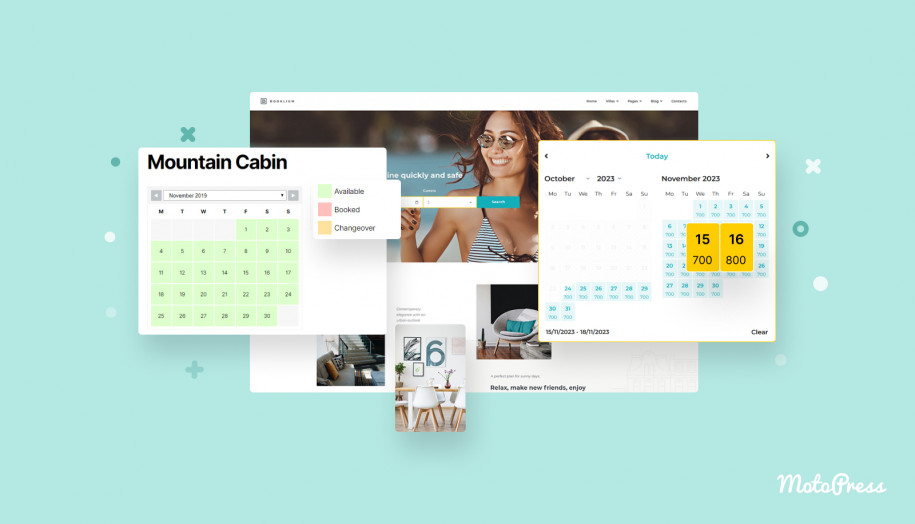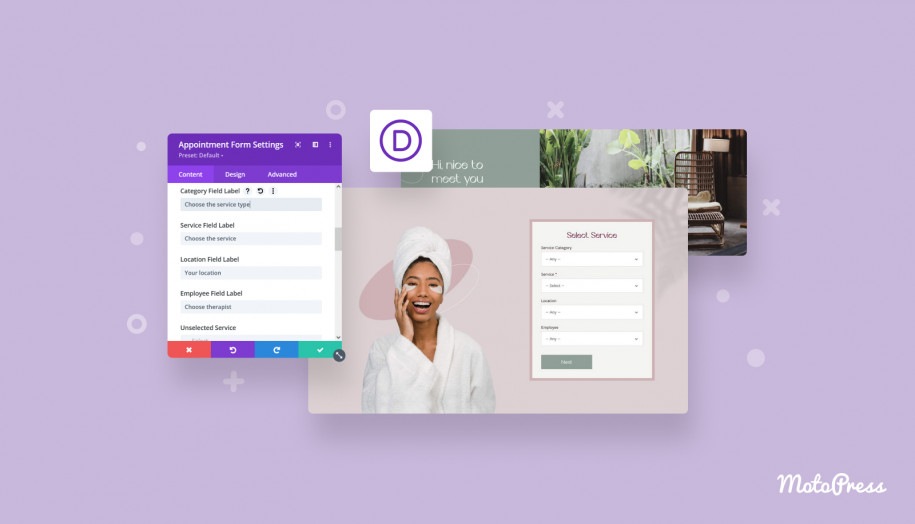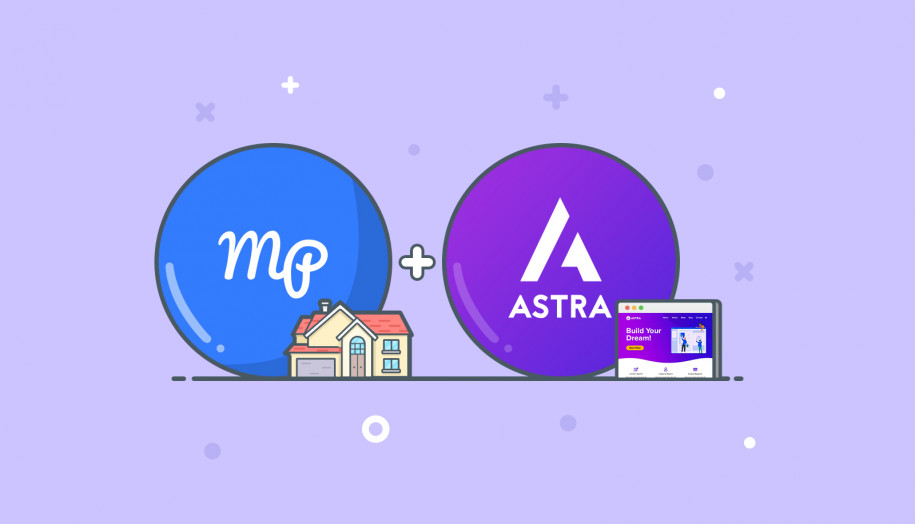Jak korzystać z motywu Astra do planowania spotkań w witrynie WordPress
Opublikowany: 2024-01-18Spis treści
W MotoPress kochamy Astrę. Podobnie jak ponad milion innych użytkowników WordPressa, których strony internetowe są zbudowane przy użyciu jednego z najpopularniejszych uniwersalnych motywów firmy Brainstorm Force.
Jeśli chcesz także użyć motywu Astra do stworzenia strony rezerwacyjnej na WordPress, nasze dzisiejsze studium przypadku jest dla Ciebie.
Pokażemy wszystkim, jak zbudować stronę rezerwacji do przyjmowania rezerwacji online, która będzie najlepiej dostosowana do potrzeb planowania spotkań.
Jeśli więc prowadzisz salon kosmetyczny, klinikę, wypożyczalnię lub inną firmę usługową, po prostu postępuj zgodnie z naszym tutorialem krok po kroku, a na pewno dodasz funkcjonalną stronę rezerwacji do swojego WordPressa – tak jak dzisiaj!
Aby umożliwić rezerwacje online, użyjemy wtyczki MotoPress Appointment Booking, popularnego oprogramowania dla WordPressa dostępnego w wersjach BEZPŁATNYCH (Pobierz) i PRO (Szczegóły). Nie trzeba dodawać, że działa to z wybraną przez Ciebie wersją motywu WordPress Astra.
Bez względu na to, na którym kreatorze stron oparty jest wybrany przez Ciebie projekt Astry (a motyw obsługuje różne!), Rezerwacja wizyty MotoPress ma dedykowane bloki opracowane specjalnie dla najpopularniejszych, takich jak domyślny edytor bloków i Elementor.
Korzystanie z tych kreatorów sprawia, że utworzenie formularza rezerwacji i dodanie go do dowolnej strony witryny jest prostym zadaniem.
Na przykład, aby dodać do swojej witryny formularz rezerwacji krok po kroku, wystarczy wstawić blok na stronę w wizualnym kreatorze WordPress:
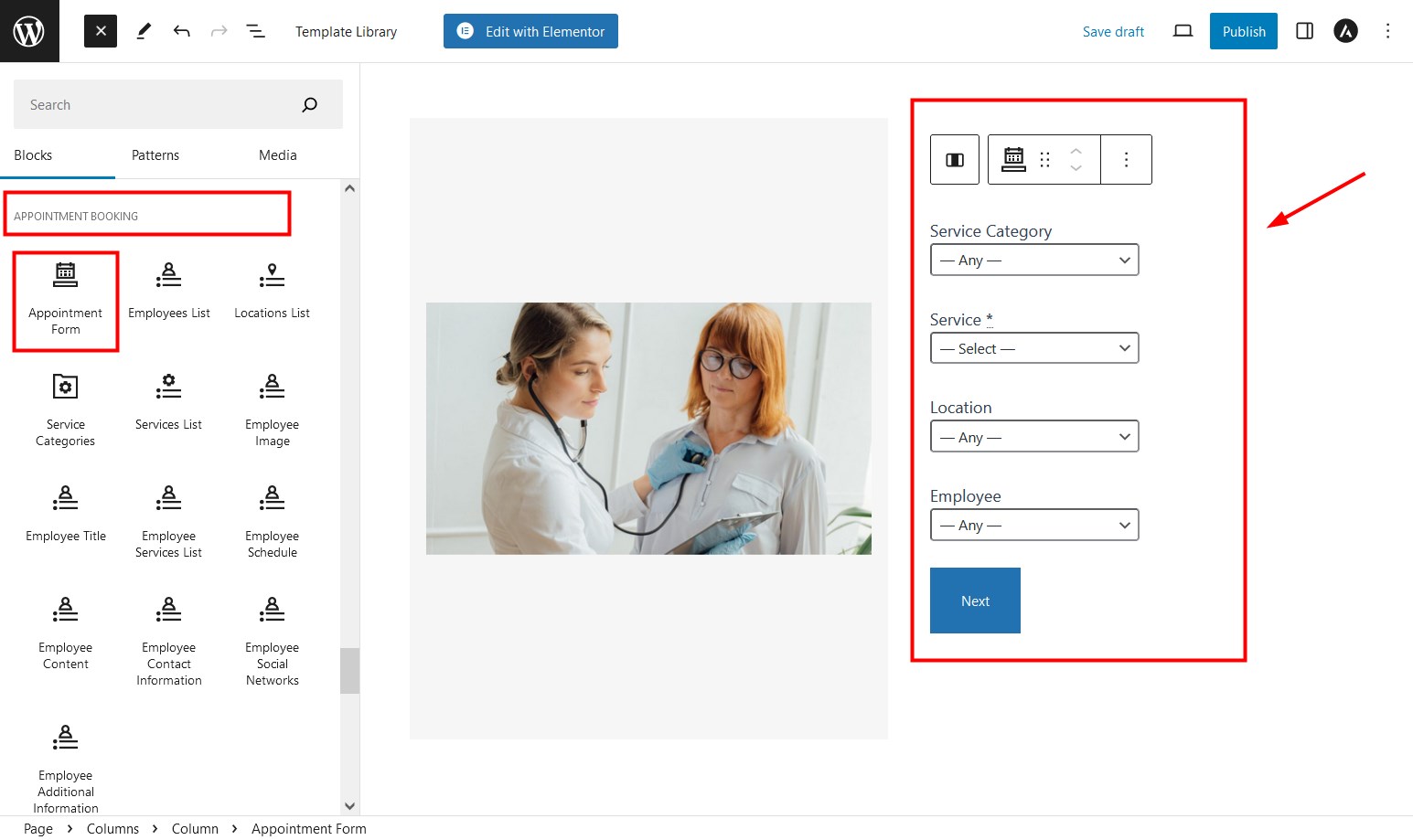
Możesz zauważyć znacznie więcej blokad dla innych powiązanych zadań – tworzenia strony zespołu, wystawiania ofert swoich usług i nie tylko – automatycznie, korzystając z danych z wtyczki rezerwacyjnej!
Zanim opiszemy etapy konfiguracji wtyczki rezerwacyjnej w Astrze, jakie są wspaniałe funkcje systemu rezerwacji WordPress? Wyróżnijmy te najczęściej zadawane:
- Prezentuj swoją dostępność, nawet w przypadku poszczególnych usług, w czasie rzeczywistym.
- Dodaj nieograniczoną liczbę pracowników i lokalizacji.
- Zapewnij klientom możliwość płacenia online za pomocą portfeli cyfrowych lub tradycyjnych bramek płatniczych, takich jak Stripe lub PayPal. Lub po prostu przyjmuj rezerwacje bez płatności.
- Zarządzaj swoimi rezerwacjami, pracownikami i klientami pod jednym dachem.
- Zdecyduj się na zapewnienie pracownikom i klientom kont do logowania.
- Zmierz wydajność rezerwacji w swojej witrynie za pomocą Google Analytics 4 lub wbudowanego panelu analitycznego wtyczek rezerwacyjnych.
- Wysyłaj automatyczne przypomnienia e-mailem i SMS-em o przyszłych spotkaniach.
- Włącz rezerwację wielu spotkań i usług jednocześnie.
- Z powodzeniem stosowany w wielu obszarach biznesowych: turystyka, coaching, uroda, wynajem i nie tylko.
Jak już wspomnieliśmy, do przyjmowania rezerwacji możesz mieć bezpłatną lub płatną wersję wtyczki rezerwacyjnej WordPress. Jeśli jednak ciekawi Cię, na czym polega różnica, poniżej pełna lista rzeczyniedostępnych w wersji darmowej:
- Natychmiastowe płatności online za pośrednictwem międzynarodowych bramek. W wersji bezpłatnej klienci mogą jednak płacić na miejscu.
- Automatyczne wysyłanie informacji o spotkaniach do Twojego Kalendarza Google.
- Ręczna rejestracja nowych klientów poprzez backoffice wtyczki.
- Dodawanie niestandardowych odbiorców powiadomień e-mail.
Jeśli potrzebujesz wszystkich powyższych funkcji, a także WSZYSTKICH płatnych rozszerzeń, nie mogę polecić lepszej opcji niż plan członkostwa.
Jeśli więc uważasz, że musisz pilnie wdrożyć coś w swojej witrynie, przejdź od razu do poniższego przewodnika.
Przede wszystkim musisz skonfigurować ustawienia wtyczki, a następnie pracować z projektem w motywie WordPress Astra.
Krok 1. Zainstaluj i aktywuj rezerwację spotkania MotoPress
Jeśli jesteś raczej nowy w WP, oto co powinieneś zrobić:
- Zaloguj się do swojego WordPressa, znajdź „Wtyczki” na lewym panelu > „Dodaj nowy”.
- Wyszukaj opcję Rezerwacja spotkania MotoPress lub pobierz ją tutaj. Aby ręcznie przesłać na przykład wersję premium wtyczki, kliknij „Prześlij wtyczkę”.
- Kliknij „Zainstaluj teraz”, a następnie „Aktywuj”.
Krok 2. Zacznij od ustawień ogólnych
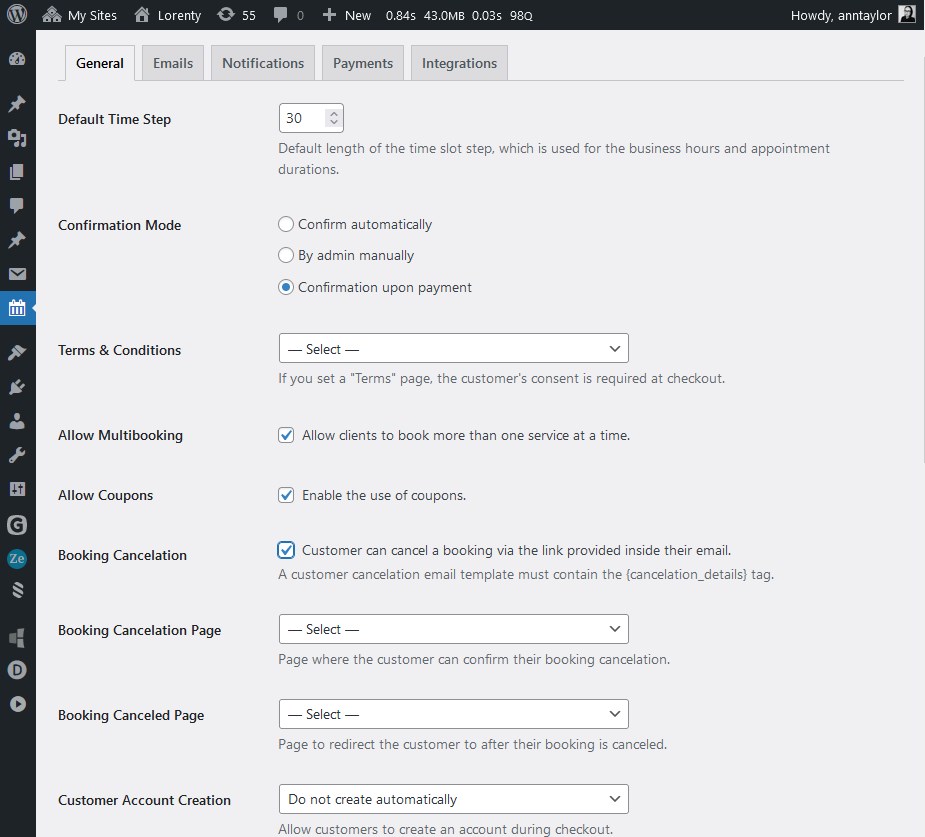 Konfigurując preferencje dotyczące głównych ustawień wtyczki, będziesz mógł zoptymalizować wtyczkę do swoich potrzeb biznesowych, takich jak ustawienia czasu trwania spotkań, sposobu potwierdzania przychodzących rezerwacji itp.
Konfigurując preferencje dotyczące głównych ustawień wtyczki, będziesz mógł zoptymalizować wtyczkę do swoich potrzeb biznesowych, takich jak ustawienia czasu trwania spotkań, sposobu potwierdzania przychodzących rezerwacji itp.
Aby uzyskać szczegółowe informacje, możesz przeglądać dokumentację wtyczki MotoPress Appointment Booking, tymczasem oto najważniejsze ustawienia.
Waluta
Będzie on wyświetlany na dedykowanych stronach usług, a także widoczny przy kasie, zanim klienci będą mogli zapłacić.
Tryby potwierdzania rezerwacji
W zależności od tego, jak chcesz zarządzać rezerwacjami, istnieje kilka sposobów postępowania ze świeżymi rezerwacjami:
- Potwierdź spotkania ręcznie jako administrator witryny po ich przejrzeniu.
- Umożliw klientowi kliknięcie linku zawartego w wiadomości e-mail, potwierdzając tym samym rezerwację.
- Automatyczne potwierdzenie płatnością: Bezpośredni przelew bankowy, Stripe, Bancontact, iDEAL, Giropay, SEPA Direct Debit oraz SOFORT, Apple Pay, Google Pay i PayPal.
Długość przedziału czasowego
Domyślne przedziały czasowe dla rezerwacji. Dzień zostanie podzielony na przedziały czasowe o określonej długości, a wszystkie wizyty zostaną ułożone zgodnie z wyznaczonymi przedziałami czasowymi.
Kupony
Włącz wykorzystanie kuponu w formularzu rezerwacji, dostępnego o wartości stałej lub procentowej.
Rezerwacja wielousługowa
Dzięki temu klient może zaplanować wiele usług w jednym czasie.
Rachunki klientów
Zachęcaj klientów do zarządzania swoimi rezerwacjami i płatnościami na własnych kontach.
Powiadomienia e-mailowe
Niezależnie od tego, czy chcesz zatwierdzić spotkanie, czy przełożyć je na inny termin, dostępne są automatyczne e-maile informujące o tych czynnościach, a ich treść i pasma możesz dostosować.
Krok 3. Skonfiguruj harmonogram i dodaj usługi
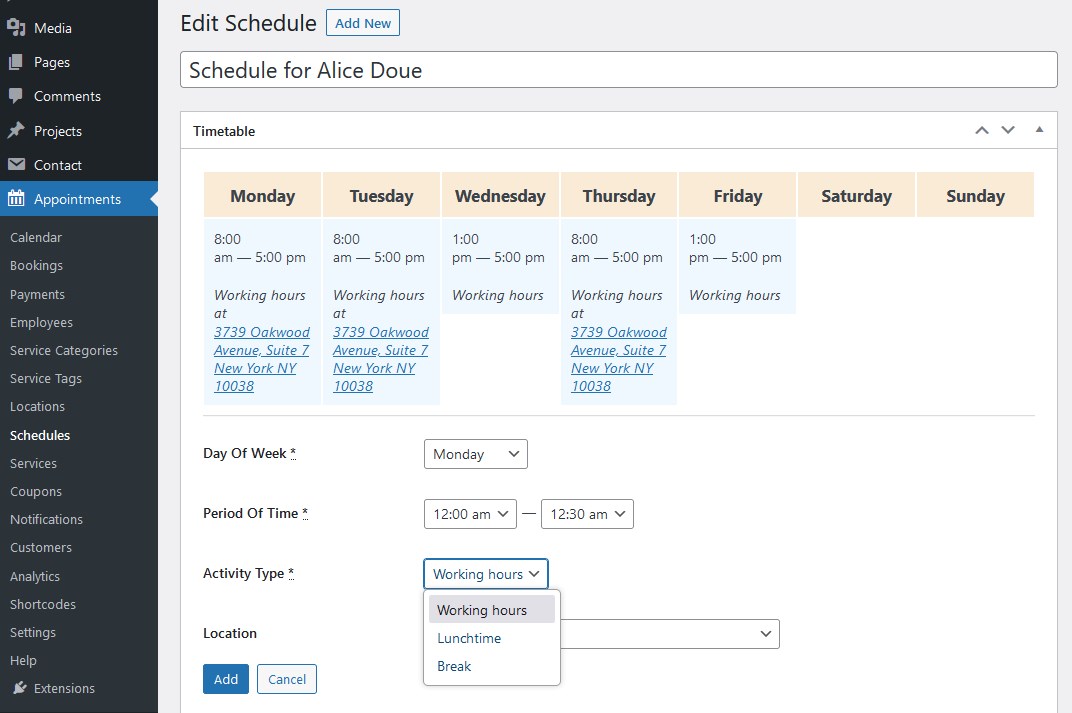
Dodaj swoją treść do wtyczki, w tym listę usług, pracowników, którzy je świadczą, opcjonalne lokalizacje i nie tylko. Poniżej pokrótce wymienimy dostępne opcje.
Pracownicy
Twórz profesjonalne strony dla swoich pracowników z ich indywidualnymi harmonogramami. Korzystając z ról użytkowników WordPress, możesz zapewnić każdemu pracownikowi konto osobiste do zarządzania rezerwacjami.
Harmonogram
Każdy pracownik ma swój własny harmonogram pracy, ze zmiennymi lokalizacjami, godzinami pracy i dniami wolnymi, w tym urlopami.
Lokalizacje
Jeśli chcesz umożliwić klientom wybór lokalizacji – od biura po miasto, dodaj nieograniczoną liczbę lokalizacji i przypisz do nich pracowników.

Usługi
Dodaj konfigurowalne usługi i określ następujące ustawienia:
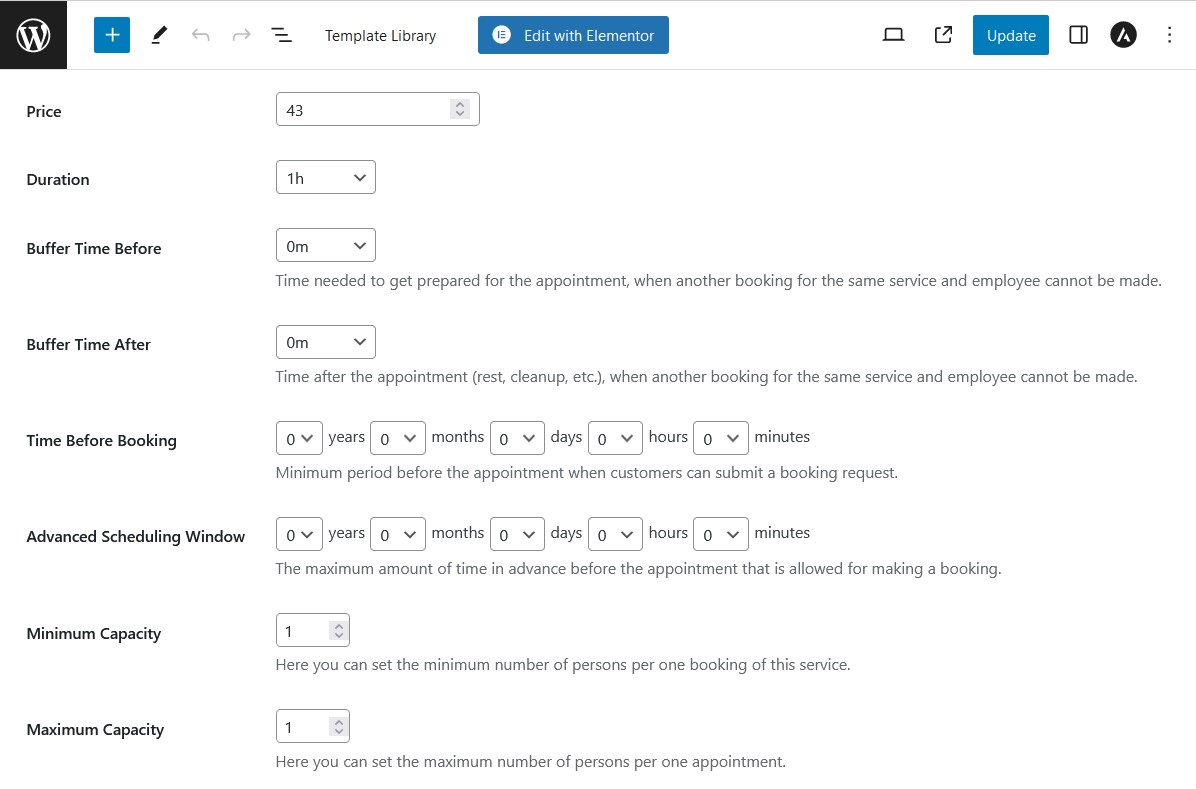
- koszt.
- obraz i opis.
- czasy buforowania.
- zaawansowane ustawienia rezerwacji.
- przydzielonych pracowników.
Krok 4. Dodaj i dostosuj formularze rezerwacji w motywie Astra
Możesz dodać formularz rezerwacji (lub wiele formularzy rezerwacji!) do strony w klasyczny sposób za pomocą krótkich kodów, które działają bez względu na wszystko, lub użyj kreatorów wizualnych. W zależności od używanego projektu Astry może istnieć inny kreator stron. Wtyczka MotoPress Booking najlepiej współpracuje z domyślnym edytorem bloków (zrzut ekranu poniżej) oraz Elementorem.
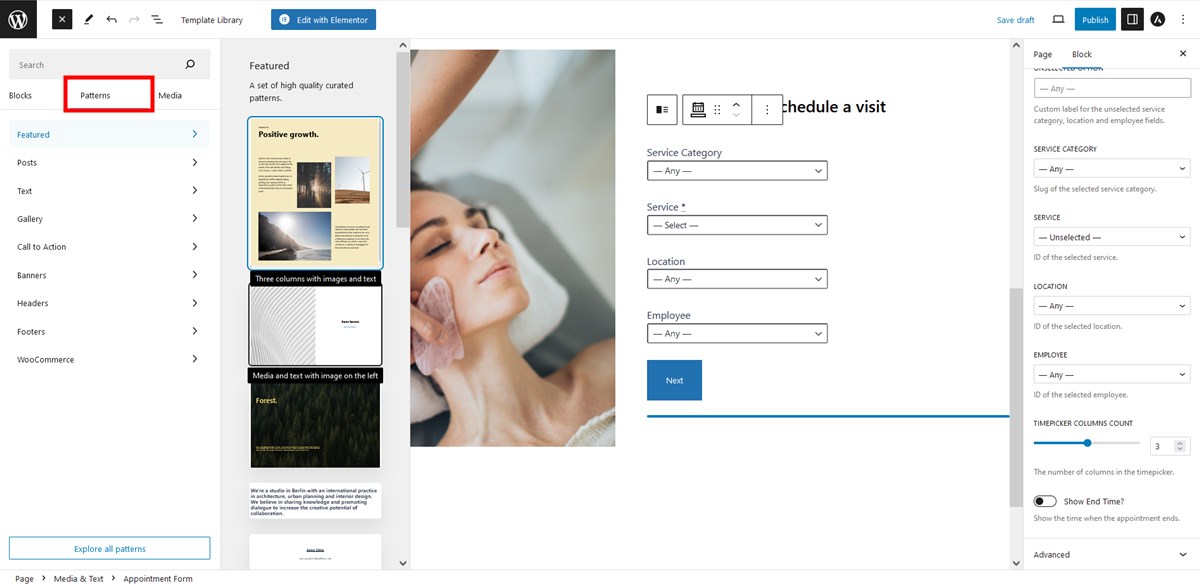 Jeśli korzystasz z motywu Astra Elementor, dostępne są te same dedykowane widżety, które możesz dostosować wizualnie.
Jeśli korzystasz z motywu Astra Elementor, dostępne są te same dedykowane widżety, które możesz dostosować wizualnie.
W poniższym przykładzie formularza rezerwacji motywu Astra używamy motywu domyślnego z niezmienionymi ustawieniami typografii, kolorów i układów projektu, które zwykle są edytowane w programie WordPress Customizer.
Dodatkowo korzystamy z domyślnego wzorca edytora bloków, aby utworzyć układ dwukolumnowy, gdzie jedna z kolumn zawiera formularz rezerwacji.
Nawiasem mówiąc, jedną z największych zalet edytora jest to, że możesz bawić się układami, tłem i innymi elementami projektu, aby uzyskać wymagany wygląd strony rezerwacji.
Oto, co możesz edytować w formularzu planowania spotkań utworzonym za pomocą MotoPress:
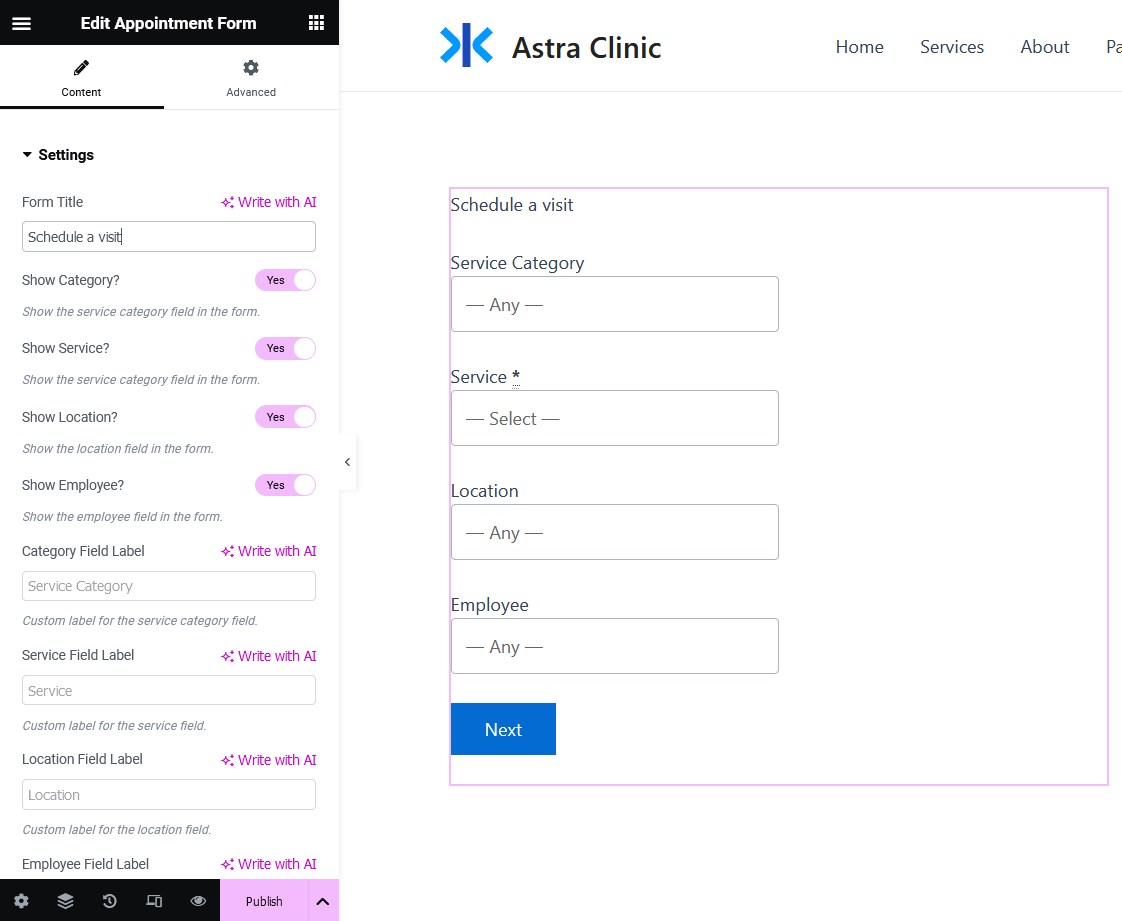
- Zmień etykiety pól wyszukiwania w formularzu wyszukiwania, np. zamiast „Pracownik” możesz wpisać„Wybierz lekarza”, jeśli prowadzisz klinikę, lub„Nauczyciel”, jeśli jesteś ośrodkiem edukacyjnym itp.
- Pokaż lub usuń pola. Na przykład możesz mieć tylko jeden „filtr”, taki jak wybór „Usługi”. Co więcej, możesz ukryć WSZYSTKIE pola, jeśli tworzysz stronę rezerwacji dla pojedynczej usługi. W tym przypadku formularz wyszukiwania jest ukryty, a na stronie rezerwacji w pierwszym kroku pojawia się kalendarz dostępności.
- Zdecyduj, czy chcesz pokazać tylko godzinę rozpoczęcia, czy też zakończenia spotkania.
- Pozwól klientom zostawiać notatki dotyczące rezerwacji.
W rezultacie utworzysz krok po kroku responsywny formularz planowania spotkań, który możesz umieścić na dowolnej stronie utworzonej za pomocą motywu Astra WordPress!
Oto jak wygląda proces u Twojego klienta:
1. Wybór swoich preferencji w formularzu wyszukiwania.
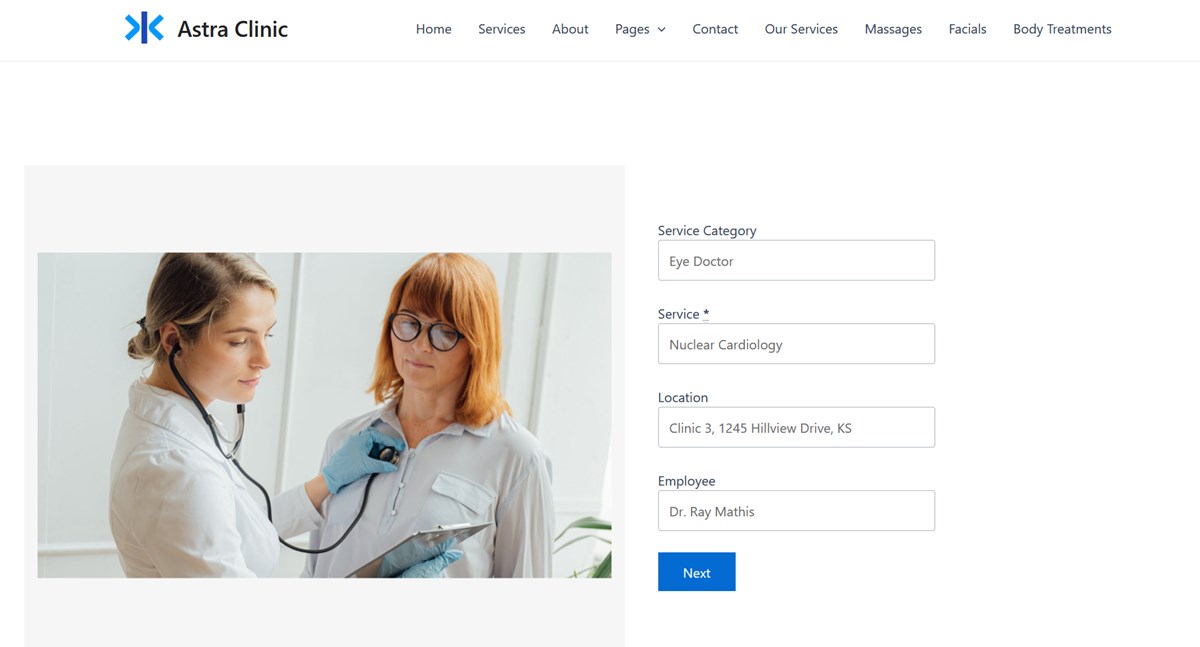
2. Wybór dostępnych przedziałów czasowych.
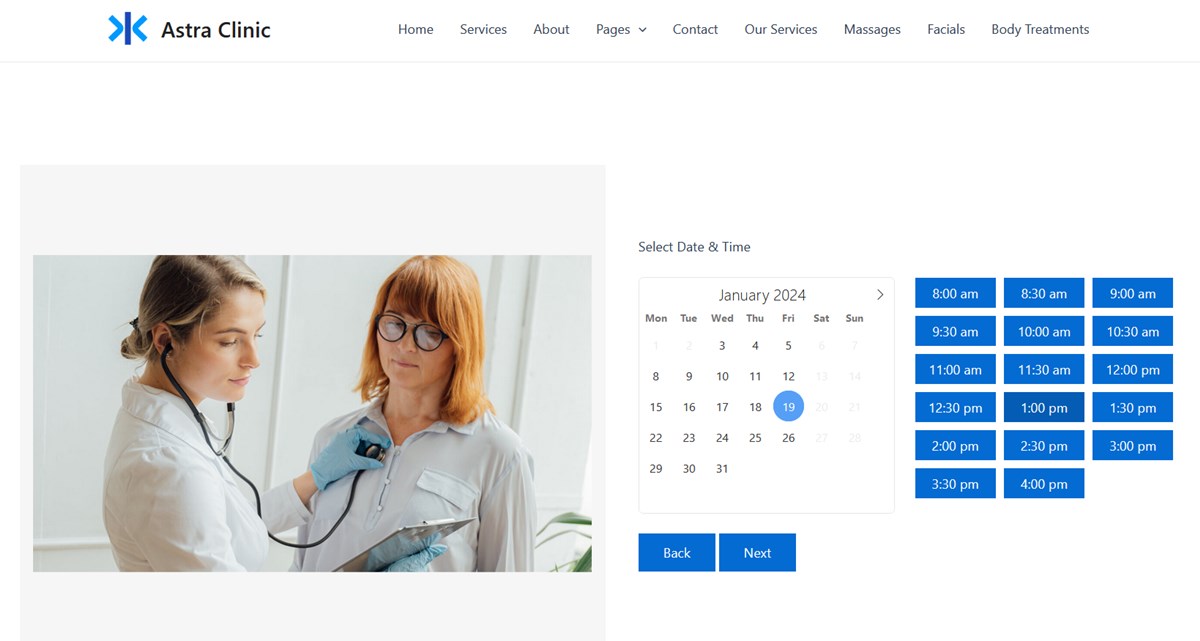
3. Wypełnienie wymaganych danych.
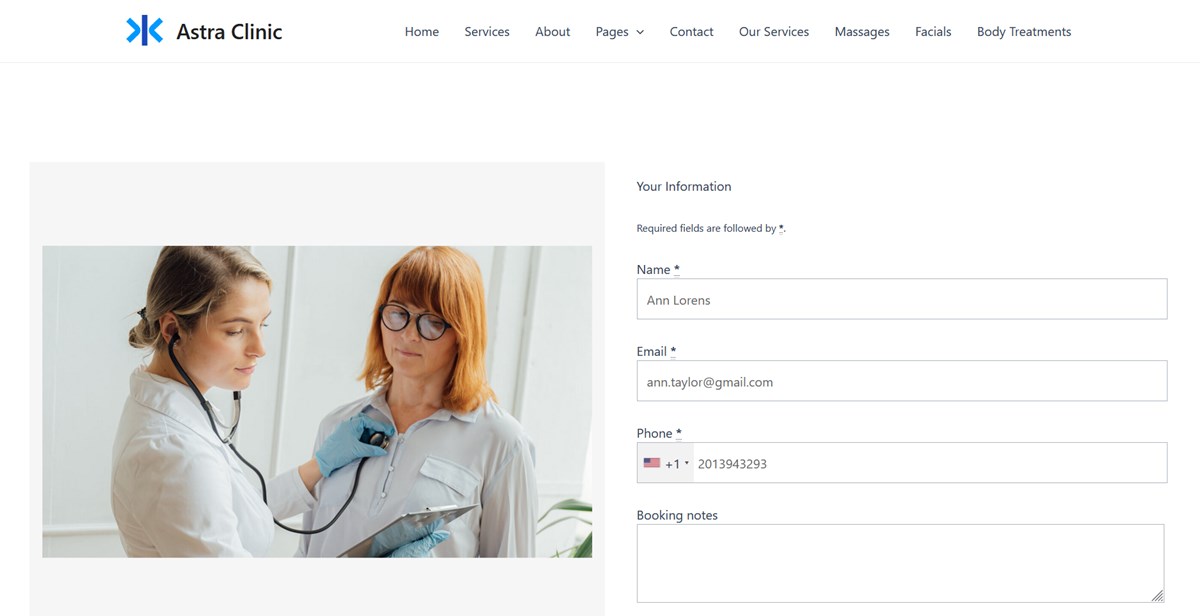 4. Wybór metody płatności, w tym możliwość zapłaty lokalnie lub wykonania przelewu.
4. Wybór metody płatności, w tym możliwość zapłaty lokalnie lub wykonania przelewu.
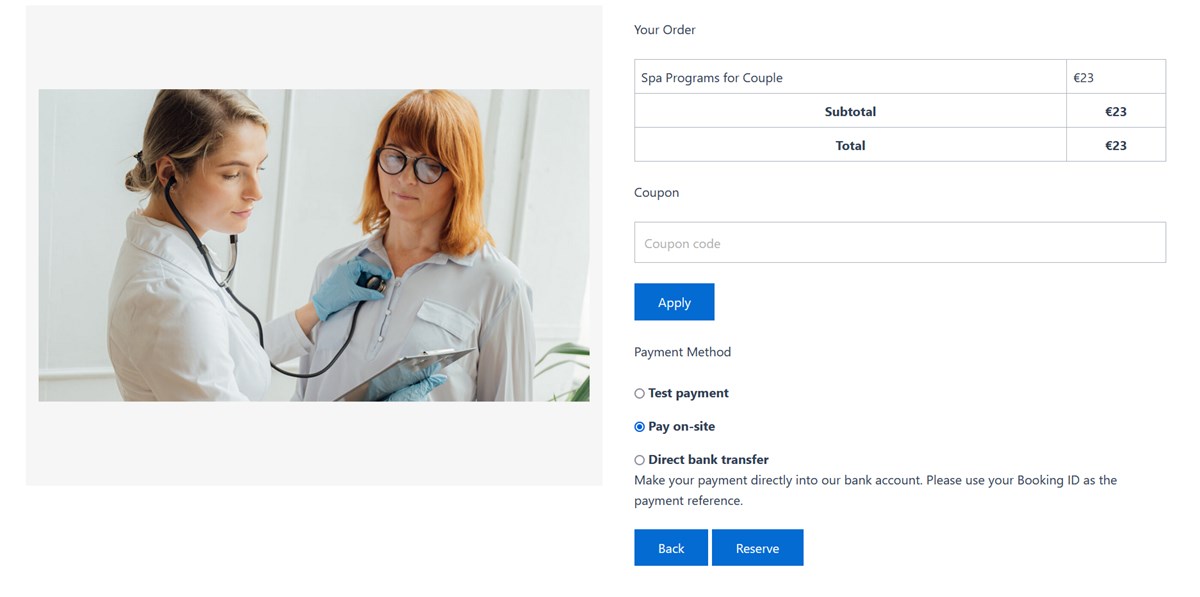 5. Gotowe!
5. Gotowe!
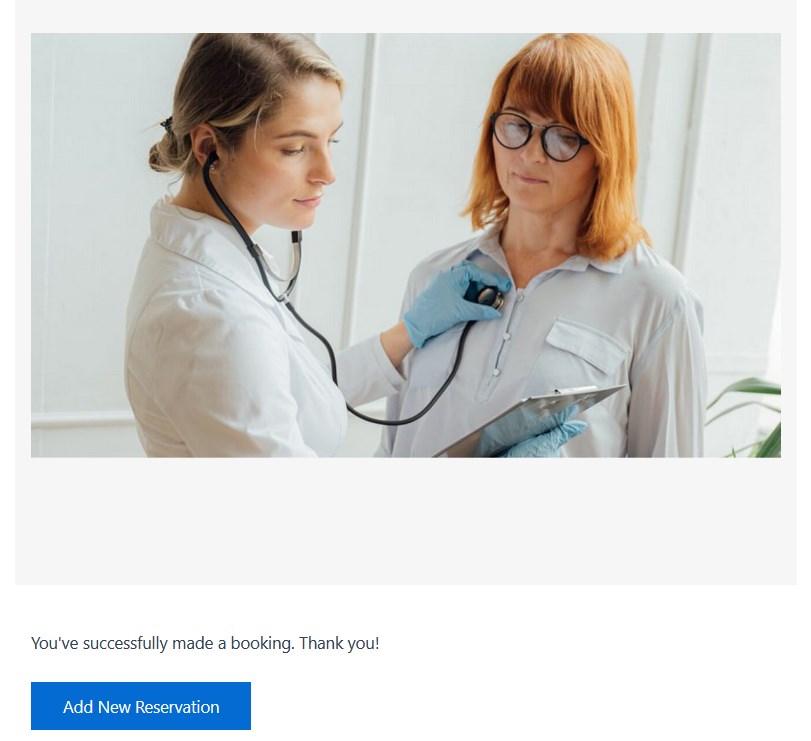 Pamiętaj, że możesz włączyć opcję pozwalającą klientom na dokonanie wielu rezerwacji w ramach jednej transakcji, dzięki czemu będą dodawać wizyty do koszyka tak jak w każdym innym sklepie internetowym.
Pamiętaj, że możesz włączyć opcję pozwalającą klientom na dokonanie wielu rezerwacji w ramach jednej transakcji, dzięki czemu będą dodawać wizyty do koszyka tak jak w każdym innym sklepie internetowym.
Opcjonalnie możesz użyć innych bloków WordPress, aby dodać listę swoich usług lub pracowników do strony, na przykład utworzyć listę usług, pracowników, a nawet zaprezentować harmonogram poszczególnych pracowników.
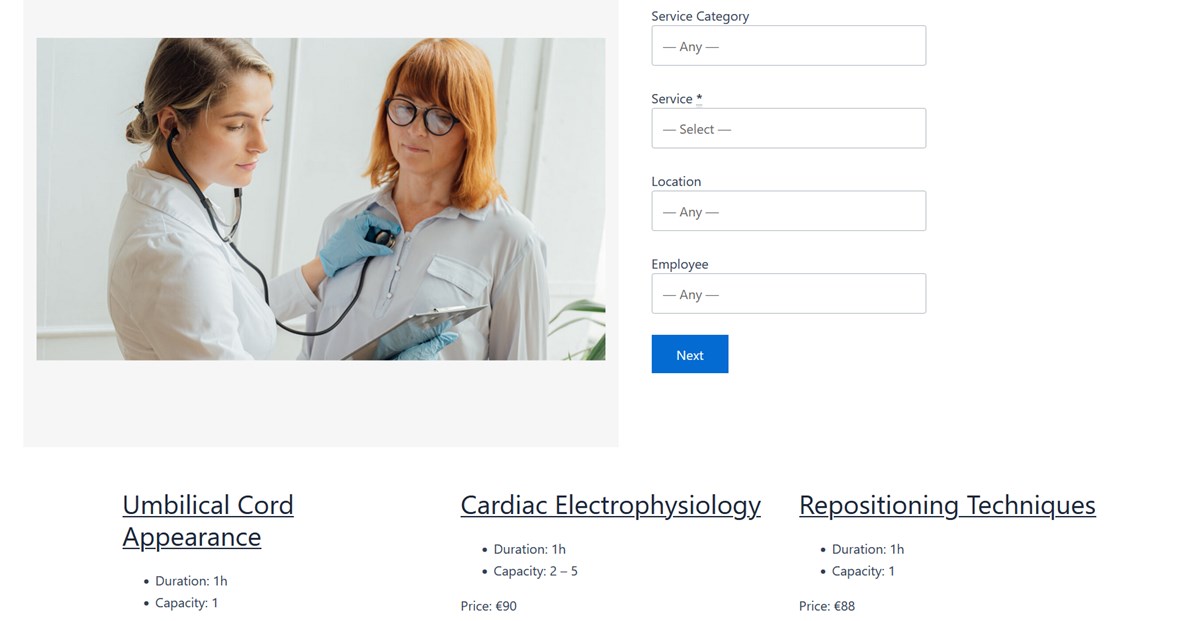
Krok 5. Zarządzaj przychodzącymi rezerwacjami
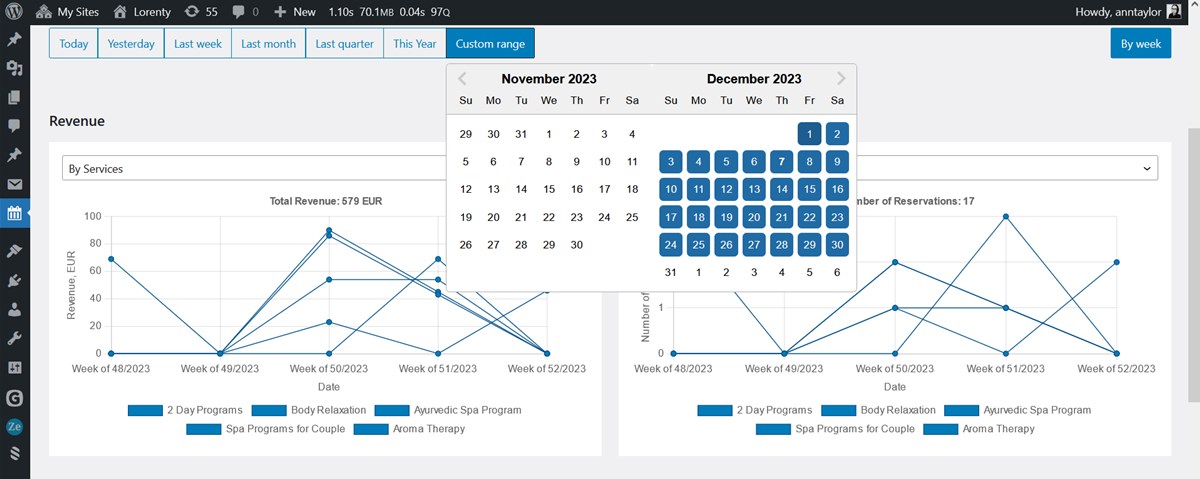 Harmonogram spotkań MotoPress zapewnia pełną kontrolę nad rezerwacjami na zapleczu, na przykład możesz:
Harmonogram spotkań MotoPress zapewnia pełną kontrolę nad rezerwacjami na zapleczu, na przykład możesz:
- Zobacz, co się dzieje w harmonogramie na tydzień lub miesiąc, korzystając z oznaczonych kolorami kalendarzy administracyjnych.
- Edytuj i zmieniaj harmonogram istniejących spotkań.
- Wyświetl informacje o kliencie i rezerwacji.
- Eksportuj rezerwacje do pliku CSV, aby zapewnić płynne przeglądanie i edycję.
- Zobacz historię płatności.
- Twórz konta dla pracowników i klientów.
- Analizuj wydajność biznesową za pomocą wbudowanego panelu analitycznego.
- Dodawaj rezerwacje ręcznie.
- Zsynchronizuj Kalendarze Google poszczególnych pracowników ze swoim WordPressem, aby otrzymywać błyskawiczne wiadomości o nowych rezerwacjach.
Ostatnie słowo na temat tworzenia strony planowania spotkań WordPress za pomocą Astry i MotoPress
Dlaczego więc zdecydowanie zalecamy użycie potężnej kombinacji motywu Astra WordPress i wtyczki MotoPress Appointment Booking? Oto 3 najważniejsze powody, które chcielibyśmy podkreślić:
- Astra to jeden z najbardziej znanych, uniwersalnych motywów WordPress, który oferuje dziesiątki gotowych stron startowych dla niszowych firm usługowych. Po prostu chwyć szablon, który Ci się podoba i zacznij grać z Astrą.
- Możesz utworzyć stronę rezerwacji w Astrze za pomocą wtyczki MotoPress Appointment Booking nawet bez skrótów i kodowania, używając bloków WP lub widżetów Elementor.
- Możesz nawet używać bezpłatnego motywu Astra razem z bezpłatną wersją wtyczki do rezerwacji spotkań MotoPress, która obsługuje nieograniczoną liczbę lokalizacji, pracowników, usług i spotkań.